
EV投屏电视版是一款投屏软件,软件有着非常高清的画质和稳定的连接性能,让用户可以获得极佳的投屏体验。EV投屏操作非常简单,让用户可以轻松将手机、电脑等设备的内容投屏到电视大屏幕上,并且软件还可以自定义进行分辨率、帧率的设置,让你根据自己的需要去进行电视的调配,可以享受到极致的大屏体验。
软件特色
手机投电脑
手机直投电脑,使用USB即可在电脑控制多台安卓手机
手机电脑投电视
手机、电脑投屏至安卓电视机顶盒、大屏
电脑投安卓手机
电脑投屏手机,使用安卓手机反控电脑桌面
电脑投电脑
win电脑可以投屏到win电脑
摄像头模式
手机开启摄像头模式,手机秒变电脑摄像头
屏幕选区
选取屏幕重点
录制/截图
轻松录制精彩画面
桌面画板
多种画笔颜色勾画
安装方法
使用U盘下载安装
可以使用U盘下载APK文件,再导入到电视进行下载安装。
1、在本链接下载EV投屏电视版app,将将EV投屏tv端的apk包下载到电脑上,再拷贝到U盘里。
由于投影仪厂商限制,安装apk文件需要改后缀名为apk1
如果看不到文件后缀,点击文件夹上方【查看】,打开【文件扩展名】即可更改文件后缀。
2、在智能电视或投影仪上插入U盘读取文件,一般是在电视盒子自带的【文件助手】,找到apk文件(需要在电脑上重命名为apk1),然后使用遥控器点击安装。
注意:此时检查你的U盘格式是否为FAT32或NTFS,如果格式为其他则会出现电视盒子无法识别的情况。当格式不符时,需要将U盘插入电脑,然后右键进行格式化操作,选择格式化为FAT32或NTFS格式即可。如果仍然无法识别U盘请联系您购买的投影仪厂商客服。

3、找到apk1文件,打开它,利用电视盒子自带的apk安装软件即可完成安装。

4、这里我们选择【软件包安装程序】,即可完成「EV投屏TV端」的安装。

5、完成安装后打开软件。

6、这里需要打开权限请求,选择【同意并进入】。

7、安装完成即可使用手机或电脑投屏电视,享受大屏体验。
怎么投屏到电视
安卓手机投屏电视

1、首先下载安装EV投屏app
2、点击【开始投屏】,可以搜索电视设备名,点击连接

3、也可以选择输入TV端【投屏码】或者【扫码投屏】进行投屏

苹果手机投屏电视
苹果手机和电视连接同一个WiFi网络
手机下拉控制中心,选择【屏幕镜像】即可(这里要选择在EV投屏TV版显示的【本机名称】,依照上图选择「MStar JMGO」)。
在弹框中选择被投屏设备名称,点击即可开始投屏。


下图展示为iPhone用EV投屏TV端连接至电视的投影效果。

电脑投屏电视
下图为电脑连接方式。将「EV投屏TV端」切换至电脑投屏页面,记住「本机投屏码」

1、电脑和电视需要连接同一个WiFi网络
2、在电脑下载EV投屏win版
3、电脑点击【本机投屏到其他】,输入电视的投屏码即可开启投屏


4、连接成功

更新内容
v1.0.0版本
1、增加了账号注册、找回密码功能
2、支持绑定手机号
特别说明
软件信息
- 厂商:湖南一唯信息科技有限公司
- 包名:cn.ieway.evmirror.tv
- MD5:6977492B67C360C9FA8EE220CC1A0F4C
- 备号:湘ICP备15005133号-11A
今天小编带来的软件合集是电视投屏软件app有哪些,很多小伙伴都不知道其实我们可以使用手机视频往电视上进行投屏,快来试试吧!











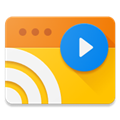
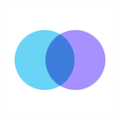




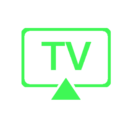




 瓜子影视2024
瓜子影视2024
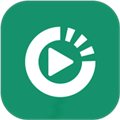 八马视频播放器
八马视频播放器
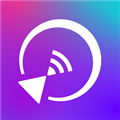 雨燕投屏
雨燕投屏
 车机投屏宝
车机投屏宝


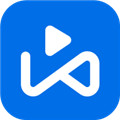








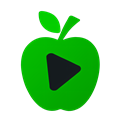




 哔哩哔哩手机客户端
哔哩哔哩手机客户端
 抖音海外版
抖音海外版
 奈飞netflix
奈飞netflix
 VR播放器
VR播放器
 火山小视频
火山小视频
 网易云音乐
网易云音乐
 影视大全安卓免费版
影视大全安卓免费版
 AZ Screen Recorder录屏软件
AZ Screen Recorder录屏软件
 MyRadio
MyRadio